محاذاة رأس الطباعة يدويًا
حاول محاذاة رأس الطباعة يدويًا بعد المحاذاة التلقائية له إذا لم تكن نتائج الطباعة كما هو متوقع، كما هو الحال عند عدم محاذاة السطور المطبوعة.
 ملاحظة
ملاحظة
-
قبل ضبط موضع رأس الطباعة يدويًا، قم بضبطه تلقائيًا. للحصول على تفاصيل حول ضبط موضع رأس الطباعة تلقائيًا، راجع محاذاة رأس الطباعة.
-
نوصي باستخدام نوع الورق نفسه لمحاذاة رأس الطباعة وكذلك للطباعة.
تحتاج إلى تجهيز: ورقة من فئة الورق بحجم A4 أو Letter
-
حدد Maintenance من شاشة الصفحة الرئيسية (HOME).
ستظهر شاشة Maintenance.
-
حدد Print Head Alignment.
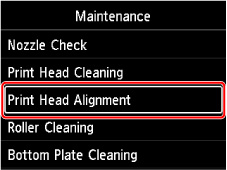
ستظهر شاشة Print Head Alignment.
-
حدد Manual.
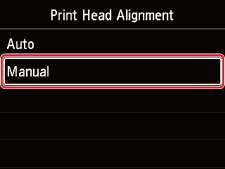
ستظهر شاشة التأكيد.
-
حدد Yes.
 ملاحظة
ملاحظة-
عند عدم إجراء المحاذاة التلقائية لرأس الطباعة، ستظهر رسالة بذلك. في هذه الحالة، حدد Yes، واضغط على الزر موافق (OK)، ثم قم بإجراء محاذاة تلقائية لرأس الطباعة.
ستظهر شاشة تحديد نوع الوسائط.
-
-
حدد الورق المراد استخدامه.
-
قم بتحميل الورق الذي تم تحضيره في مصدر الورق المحدد في الرسالة.
-
حدد OK.
ستتم طباعة نمط محاذاة رأس الطباعة.
-
عندما تظهر الرسالة Did the patterns print correctly?، تأكد من طباعة النمط بشكل صحيح، وإذا كان كذلك، فحدد Yes.
-
تحقق من الرسالة وحدد Next.
ستظهر شاشة الإدخال لقيم محاذاة موضع الرأس.
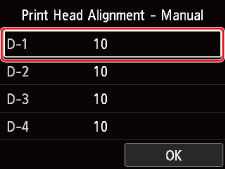
-
ألقِ نظرة على النمط وحدد رقم النمط في كل عمود يحتوي على خطوط مستقيمة.
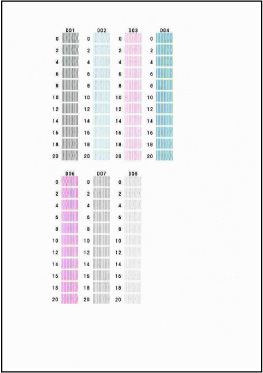
 ملاحظة
ملاحظة-
ألقِ نظرة على النمط واختر الإعداد الذي يُنتج الخطوط الرأسية المستقيمة الأقل التواءً.
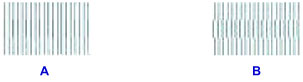
A: خطوط رأسية مستقيمة
B: خطوط رأسية مستقيمة ملتوية
-
-
كرر هذا الإجراء إلى أن تنتهي من إدخال رقم النمط في كل الأعمدة، وحدد OK.
-
عند ظهور رسالة الاكتمال، حدد OK.

